- トップカテゴリー > 製品から選ぶ > タブレット(Windows) > Windows 10 May 2019 Update ( バージョン 1903 ) を適用後 タブレットの音声入出力に問題が起きた場合の対処方法
Windows 10 May 2019 Update ( バージョン 1903 ) を適用後 タブレットの音声入出力に問題が起きた場合の対処方法
| 対象OS | Windows 10 |
|---|---|
| 対象タブレット | DG-D08IW2 DG-D08IW2L DG-D08IWB DG-D08IWP DG-D09IW DG-D09IW2 DG-D09IW2S DG-D09IW2SL DG-D10IW2 DG-D10IW3 DG-D10IW3S DG-D10IW3SL DG-D11IWV DG-D11IWVL |
回答
はじめに
このFAQについて
この FAQ では、 Windows 10 May 2019 Update ( バージョン 1903 ) を適用後、タブレットの音声入出力に問題が起きた場合の対処方法を説明します。
2019 年 8 月以降、 Windows アップデートにて改善ドライバーがインストールされますので、下記の作業は不要となりました。
主な症状
マイク入力ができなくなります
スタート → Windows システム ツール → コントロール パネル → ハードウェアとサウンド → サウンド 「 録音 」 タブ 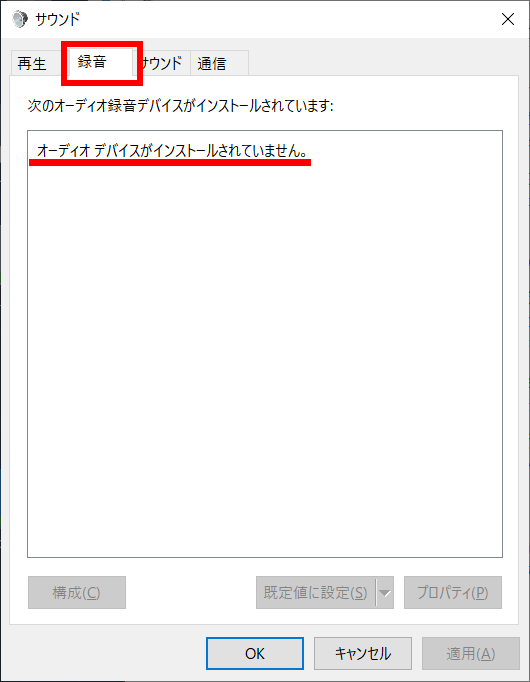
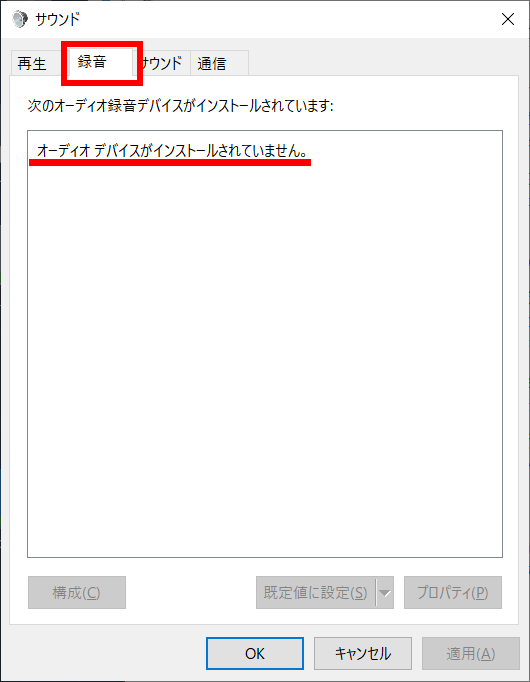
対処方法
Intel SST Audio Device ドライバーを更新します。
対処方法
Intel SST Audio Device ドライバーの更新手順
改善済みドライバーをダウンロードして、インストールを行います。
- 下記のリンクからダウンロードします。
ドライバー名 Windows 10 Driver_Install.zip Download - ダウンロードした [ Driver_Install ( .zip ) ] ドライバーをロングタップし、コンテキストメニューより
[ すべて展開(T) ] をタップします。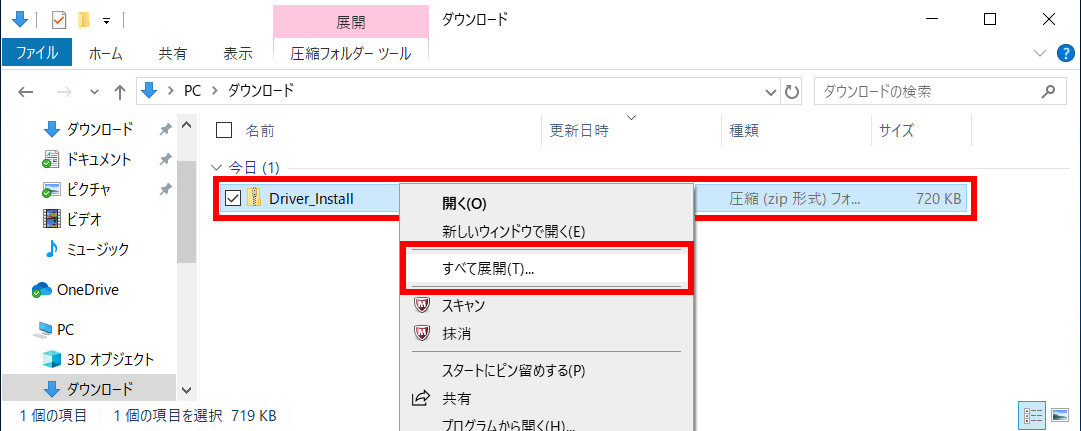
- 「 展開先の選択とファイルの展開 」 が表示されます。
「 完了時に展開されたファイルを表示する(H) 」 にチェックが入っていることを確認し、
[ 展開(E) ] をタップします。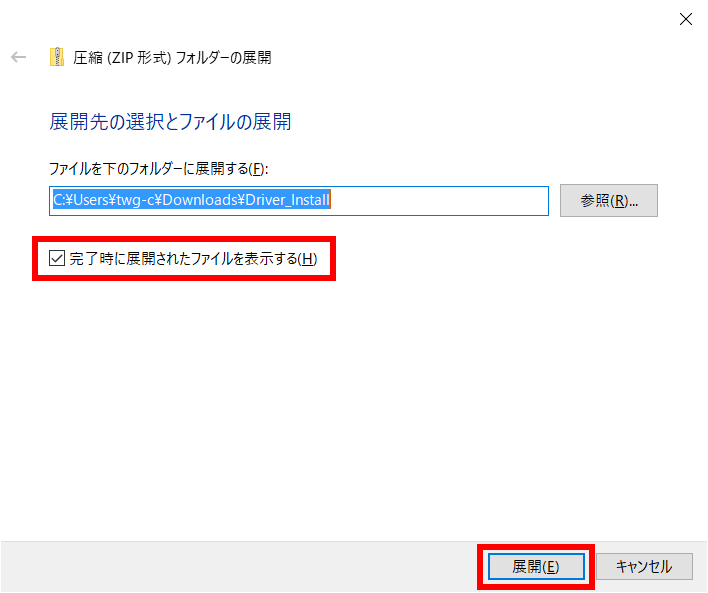
- 「 Driver_Install 」 フォルダーが表示されます。
[ Driver_Install ( .bat ) ] をロングタップし、コンテキストメニューより [ 管理者として実行(A) ] をタップします。ユーザー アカウント制御が表示された場合は、 [ はい ] をタップします。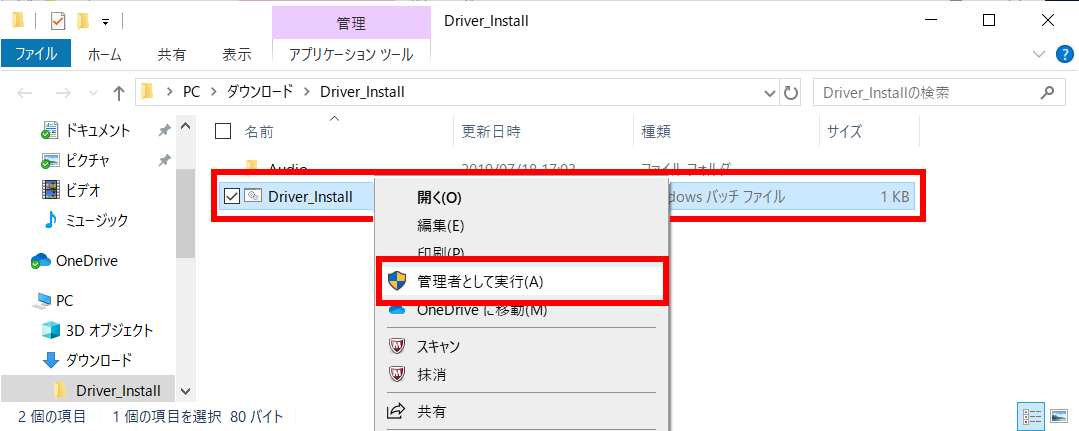
- 即座にコマンド プロンプト画面が表示され、ドライバーインストール終了後、自動的に再起動します。
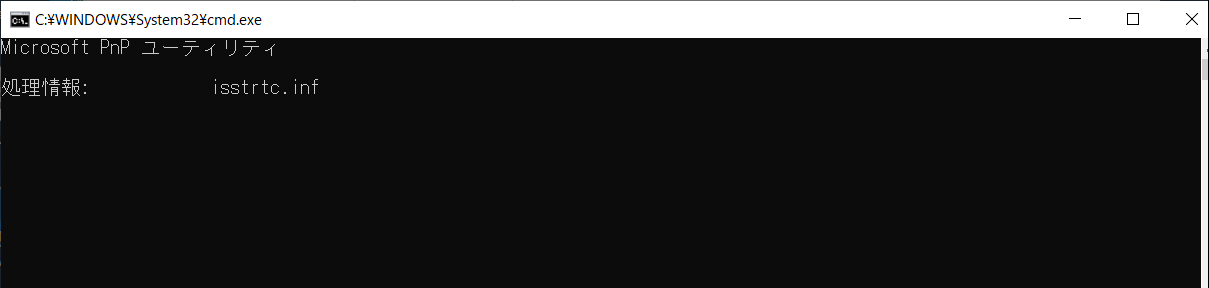
- 再起動後、スタート → Windows システム ツール → コントロール パネル → ハードウェアとサウンド → サウンド の順にタップし、 「 録音 」 タブ を選択します。
「 マイク 」 があることを確認します。確認後、 [ OK ] をタップし、「 サウンド 」 を閉じます。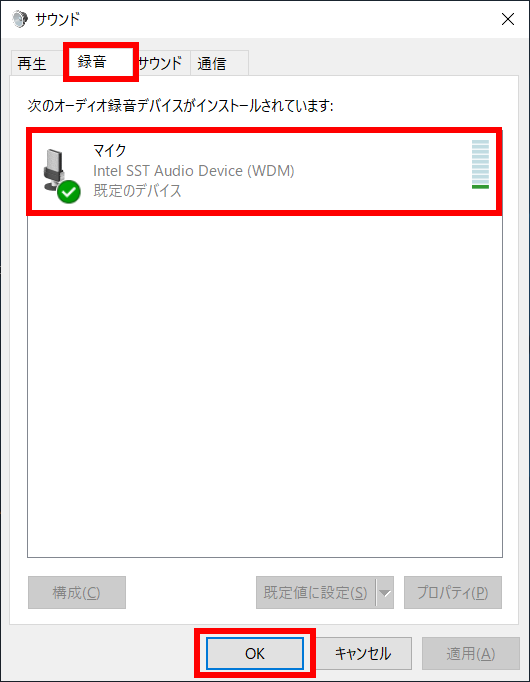
アンケートにご協力ください
FAQにて解決しなかった場合はこちらまで
弊社製品及び弊社購入製品ご利用にてFAQで解決しなかった場合は、下記へお問い合わせください。
※お問合せの際、【 FAQ番号: を見た 】とお伝えいただければ、スムーズにご案内できます。
※お問合せの際、【 FAQ番号: を見た 】とお伝えいただければ、スムーズにご案内できます。
パソコンのサポート
サードウェーブサポートセンター
THIRDWAVE ・ Diginnos ・ Prime 製造番号の記載場所について
- 電話番号:03-4332-9193
- 受付時間:24時間年中無休
THIRDWAVE ・ Diginnos ・ Prime 製造番号の記載場所について
パーツ周辺機器のサポート ・ Dospara Club Members ・ セーフティサービス
ドスパラ商品コンタクトセンター
店舗でご購入の場合はレシートに記載の伝票番号をご用意ください。
- 電話番号:03-4332-9194
- 受付時間:10:00~19:00
店舗でご購入の場合はレシートに記載の伝票番号をご用意ください。